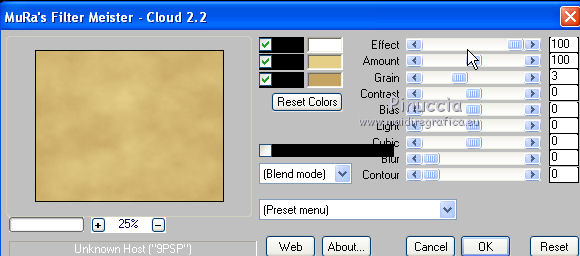|
HAPPY NEW YEAR

Ringrazio Titoune per avermi invitato a tradurre i suoi tutorial.

qui puoi trovare qualche risposta ai tuoi dubbi.
Se l'argomento che ti interessa non è presente, ti prego di segnalarmelo.
Per tradurre questo tutorial ho usato PSP X.
Questo tutorial è una creazione di ©Titoune e non può essere copiato su altri siti nè essere offerto per il download.
Lo stesso vale per la mia traduzione.
Il materiale viene da vari gruppi di condivisione. Il copyright appartiene ai rispettivi autori.
Grazie ai creatori dei tubes che mettono a disposizione il loro lavoro in vari gruppi di condivisione.
Occorrente:
Materiale qui
Il tube utilizzato è K@rine
Gli elementi scrap sono una creazione Dreamland Designs
Rispetta il lavoro degli autori, non cambiare il nome del file e non cancellare il watermark.
Filtri:
consulta, se necessario, la mia sezione filtri qui
Mura's Meister - Cloud qui
Nik Software - Color Efex Pro qui
Tramages - Tow the line qui
Xero - Fuzzifier qui
Penta.com - Color Dot qui
Filters Unlimited 2.0 qui
Filter Factory Gallery C - Border Noisy Fade III qui
Plugins AB10 - Random Border qui
I filtri Factory Gallery per essere usati devono prima essere convertiti. Come fare vedi qui
Si usano importandoli in Filters Unlimited (come fare vedi qui) ma possono funzionare anche da soli.
I Plugins AB si usano importandoli in Filters Unlimited. Importa soltanto l'effetto che ti serve, perchè importando tutta la cartella, potrebbe impegnare troppa memoria e bloccare il programma.
Animation Shop qui

Metti le selezioni nella cartella Selezioni.
Apri la trama Diamond-Gold-Grill-Background-1609548 in PSP e minimizzala con il resto del materiale.
1. Imposta il colore di primo piano con #e5cf87,
e il colore di sfondo con #c5a461.
2. Apri una nuova immagine trasparente 750 x 600 pixels.
Effetti>Plugins>Mura's Meister - Cloud.
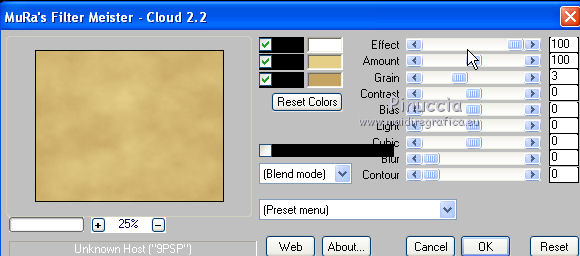
ricorda che questo filtro lavora con i lavori impostati nella paletta dei materiali, ma tiene in memoria il primo settaggio dall'apertura del programma.
Quindi se hai già usato il filtro, per essere sicuro di avere impostati i colori corretti premi il tasto Reset.
Premere successivamente il tasto Reset serve per cambiare casualmente (ragione per la quale il tuo risultato non potrà essere uguale al mio esempio, l'aspetto delle nuvole.
Livelli>Duplica.
3. Effetti>Plugins>Filters Unlimited 2.0 - Filter Factory Gallery C - Border Noisy Fade III, con i settaggi standard.
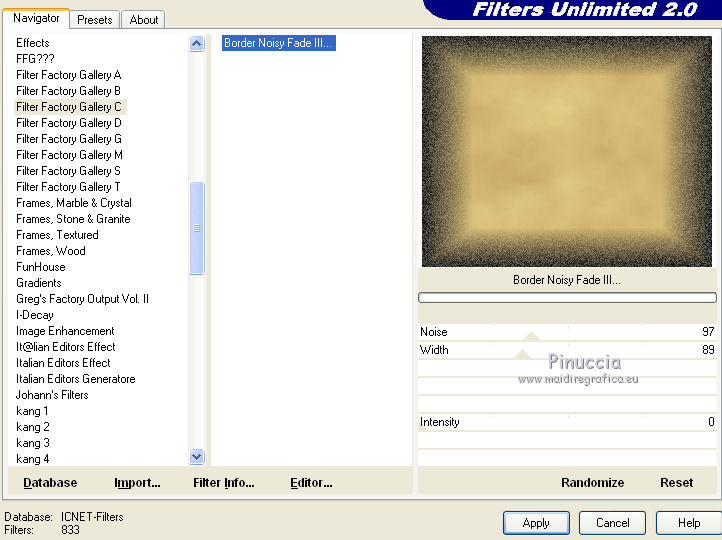
4. Effetti>Plugins>Filters Unlimited 2.0 - Plugins AB10 - Random Border.

5. Selezione>Carica/Salva selezione>Carica selezione da disco.
Cerca e carica la selezione "selection_new_year".
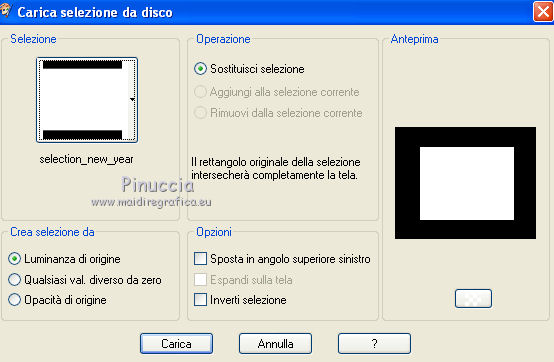
Selezione>Inverti.
Selezione>Innalza selezione a livello.
6. Effetti>Effetti 3D>Smusso a incasso.
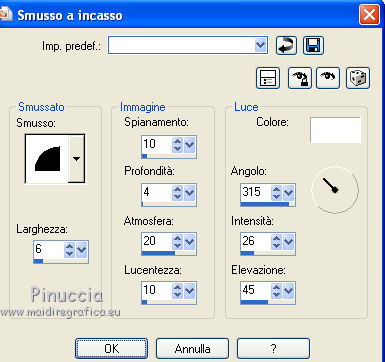
Rinomina questo livello "animazione".
Selezione>Inverti.
Livelli>Nuovo livello raster.
Livelli>Disponi>Sposta giù.
Riempi  con il colore nero. con il colore nero.
7. Livelli>Nuovo livello raster.
Passa il colore di primo piano a Motivi,
nella lista delle Immagini aperte seleziona la trama Diamond-Gold-Grill-Background-1609548.
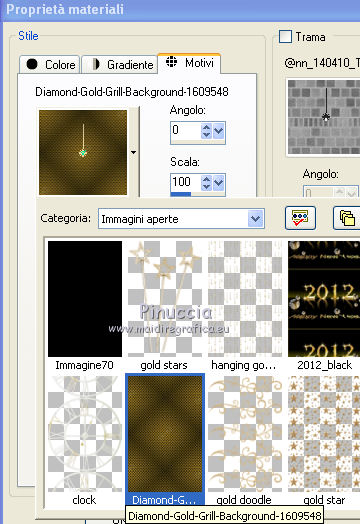
Riempi  la selezione con il motivo. la selezione con il motivo.
Selezione>Deseleziona.
8. Apri il tube titoune_bordure_new_year e vai a Modifica>Copia.
Torna al tuo lavoro e vai a Modifica>Incolla come nuovo livello.
Livelli>Disponi>Porta in alto.
9. Apri il tube 2012_black e vai a Modifica>Copia.
Torna al tuo lavoro e vai a Modifica>Incolla come nuovo livello.
10. Apri il tube hanging gold stars e vai a Modifica>Copia.
Torna al tuo lavoro e vai a Modifica>Incolla come nuovo livello.
11. Effetti>Effetti di immagine>Scostamento.

12. Effetti>Effetti 3D>Sfalsa ombra, con il colore #121118.
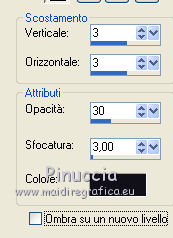
Ripeti l'Effetto Sfalsa ombra, cambiando verticale e orizzontale con -3.
13. Apri il tube gold doodle e vai a Modifica>Copia.
Torna al tuo lavoro e vai a Modifica>Incolla come nuovo livello.
Spostalo  in alto a sinistra. in alto a sinistra.
14. Effetti>Effetti di riflesso>Specchio rotante.
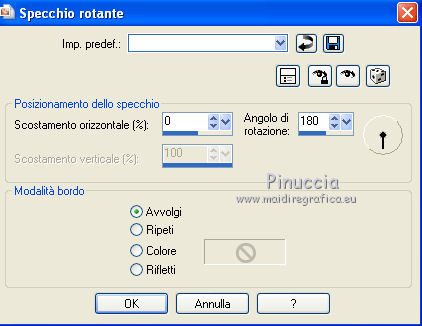
15. Effetti>Effetti 3D>Sfalsa ombra, con il colore #121118.

Ripeti l'Effetto Sfalsa ombra, cambiando verticale e orizzontale con -1.
16. Apri il tube clock.
Immagine>Ridimensiona, al 60%, tutti i livelli non selezionato.
Regola>Messa a fuoco>Metti a fuoco.
17. Effetti>Effetti 3D>Smusso a incasso, con i settaggi precedenti.
18. Effetti>Plugins>Nik Software - Color Efex - Bi-color Filters.
A destra imposta il colorset Brown 4.
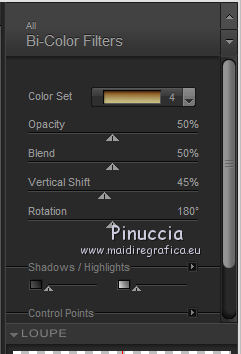
19. Livelli>Nuovo livello raster.
Livelli>Disponi>Sposta giù.
Riempi  con il colore nero. con il colore nero.
Attiva il livello dell'orologio.
Attiva lo strumento Bacchetta magica  , ,
e clicca all'esterno dell'orologio.
Selezione>Modifica>Espandi - 1 pixel.
Attiva nuovamente il livello nero.
Premi sulla tastiera il tasto CANC.
Selezione>Deseleziona.
Modifica>Copia Unione.
20. Torna al tuo lavoro e vai a Modifica>Incolla come nuovo livello.
Spostalo  in alto al centro delle decorazioni. in alto al centro delle decorazioni.
Vedi l'esempio finale.

21. Effetti>Effetti 3D>Sfalsa ombra, con i settaggi precedenti.
22. Attiva lo strumento Selezione  , ,
clicca sull'icona Selezione personalizzata 
e imposta i seguenti settaggi:

23. Livelli>Nuovo livello raster.
Riempi  con il colore nero. con il colore nero.
24. Livelli>Nuovo livello raster.
Riempi  con un colore scelto dall'immagine. con un colore scelto dall'immagine.
Per l'esempio #c5a461.
25. Selezione>Modifica>Contrai - 1 pixel.
Premi sulla tastiera il tasto CANC.
Selezione>Modifica>Contrai - 5 pixels.
26. Apri il tube Gold star e vai a Modifica>Copia.
Torna al tuo lavoro e vai a Modifica>Incolla nella selezione.
Selezione>Deseleziona.
Livelli>Unisci>Unisci giù.
27. Effetti>Effetti di riflesso>Specchio rotante, con i settaggi precedenti.
28. Effetti>Effetti 3D>Sfalsa ombra, con i settaggi precedenti.
29. Apri il tube champagne glasses e vai a Modifica>Copia.
Torna al tuo lavoro e vai a Modifica>Incolla come nuovo livello.
Spostalo  in basso a destra. in basso a destra.
30. Effetti>Effetti 3D>Sfalsa ombra, con i settaggi precedenti.
31. Apri il tube gold stars e vai a Modifica>Copia.
Torna al tuo lavoro e vai a Modifica>Incolla come nuovo livello.
Spostalo  a destra dei bicchieri. a destra dei bicchieri.
32. Effetti>Plugins>Nik Software - Color Efex Pro - Bi-color filters, con i settaggi precedenti.
33. Effetti>Effetti 3D>Sfalsa ombra, con i settaggi precedenti.
34. Apri il tube k@rine_dreams_Pretty_Woman_Cavaret945_fevrier 2010 e vai a Modifica>Copia.
Torna al tuo lavoro e vai a Modifica>Incolla come nuovo livello.
35. Immagine>Ridimensiona, al 40%, tutti i livelli non selezionato.
Sposta  il tube in basso a sinistra. il tube in basso a sinistra.
36. Effetti>Effetti 3D>Sfalsa ombra, con i settaggi precedenti.
Attiva il livello "animazione".
37. Selezione>Carica/Salva selezione>Carica selezione da disco.
Cerca e carica la selezione "selection_new_year 2".
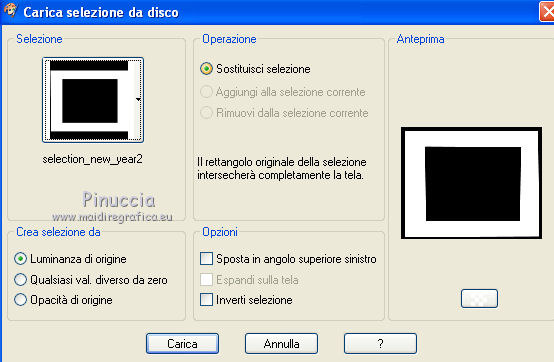
38. Livelli>Nuovo livello raster.
Assicurati che siano impostati i colori iniziali,
e passa il colore di primo piano a Gradiente, stile Sprazzo di luce.
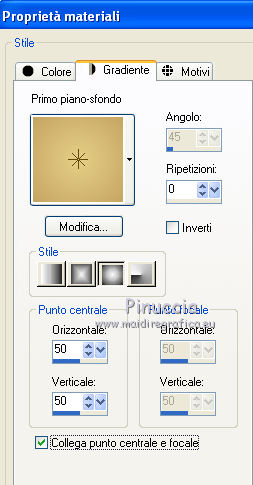
Riempi  il livello con il gradiente. il livello con il gradiente.
39. Effetti>Plugins>Tramages - Tow the line, con i settaggi standard.
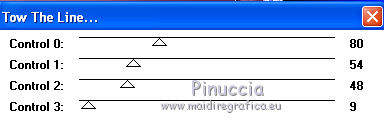
Cambia la modalità di miscelatura di questo livello in Moltiplica.
Selezione>Deseleziona.
Rinomina questo livello "tow the line".
40. Attiva il livello superiore.
Livelli>Nuovo livello raster.
Riempi  con il colore di primo piano. con il colore di primo piano.
41. Selezione>Seleziona tutto.
Selezione>Modifica>Contrai - 1 pixel.
Premi sulla tastiera il tasto CANC.
Selezione>Inverti.
42. Effetti>Plugins>Penta.com - Color dot, con i settaggi standard.

Firma il tuo lavoro.
43. Animazione.
Attiva il livello con "tow the line".
Livelli>Duplica - 2 volte, e rimani posizionato sul livello della seconda copia.
44. Effetti>Plugins>Xero - Fuzzifier.
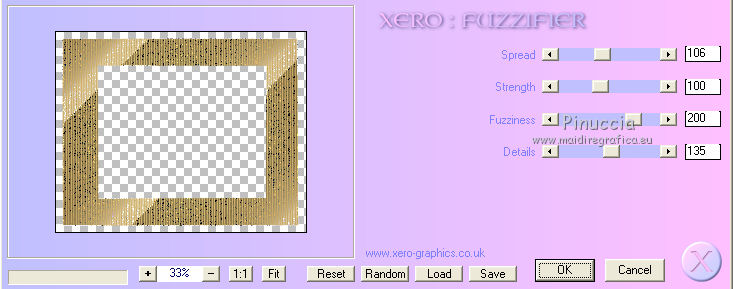
Chiudi il livello e attiva il livello sottostante della prima copia.
45. Effetti>Plugins>Xero - Fuzzifier, cambia soltanto Spread con 126 e ok.
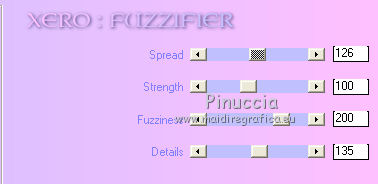
Chiudi questo livello e attiva il livello originale.
46. Effetti>Plugins>Xero - Fuzzifier, cambia soltanto Spread con 146 e ok.
Lascia il livello visibile.
Modifica>Copia Unione.
Apri Animation Shop e vai a Modifica>Incolla>Incolla come nuova animazione.
47. Torna in PSP.
Chiudi il livello "animazione" e apri il livello della prima copia.
Modifica>Copia unione.
Torna in Animation Shop e vai a Modifica>Incolla>Incolla dopo il fotogramma corrente.
48. Di nuovo in PSP.
Chiudi il livello della prima copia e apri il livello della seconda copia.
Modifica>Copia Unione.
In Animation Shop: Modifica>Incolla>Incolla dopo il fotogramma corrente.
Controlla il risultato cliccando su Visualizza  e salva in formato gif. e salva in formato gif.

Se hai problemi o dubbi, o trovi un link non funzionante,
o anche soltanto per un saluto, scrivimi.
2 Gennaio 2011
|